Du kan möta Windows 10-uppdateringsfel 0x80072ee7 när du installerar några uppdateringar på din enhet. Såvida du inte åtgärdar grundorsaken till problemet, kommer du att bli ständigt irriterad på Windows 10-uppdateringsfel 0x80072ee7. Det här felet kan uppstå i olika situationer, men den mest motstridiga orsaken är förekomsten av virus eller buggar. Eftersom det här felet leder till prestandaproblem i din dator måste du överväga det på allvar och lösa detsamma så snart som möjligt. Tidigare har få användare uppgett att samma fel inträffade i deras webbläsare. Det är helt och hållet en bluff. Om du gissar någon bluff angående uppdateringen, rekommenderas det alltid att köra en antivirusskanning på din Windows 10-dator innan du fortsätter med något.

Innehållsförteckning
Så här åtgärdar du Windows 10 Update Error 0x80072ee7
Om du är säker på att du står inför följande fel, kommer den här felsökningsguiden att hjälpa dig mycket. Här är några viktiga orsaker som orsakar Windows 10-uppdateringsfel 0x80072ee7. Du kan möta det diskuterade felet under någon av dessa omständigheter.
- Instabil internetanslutning.
- Korrupta filer och program.
- Virus eller skadlig kod i PC
- Ofullständiga eller avbrutna Windows Update-komponenter.
- Ogiltiga Windows-registernycklar i PC.
- Felaktiga Windows-tjänster.
- Mindre diskutrymme
I den här guiden har vi sammanställt en lista över metoder för att lösa Windows Update-felet. Metoderna är ordnade från enkla till avancerade steg så att du kan nå snabbare resultat. Följ dem i samma ordning som instruktionerna nedan.
Obs: Du måste skapa en återställningspunkt innan du går igenom dessa metoder om något går fel.
Metod 1: Grundläggande felsökningssteg
Innan du följer de avancerade felsökningsmetoderna, här är några grundläggande korrigeringar som hjälper dig att fixa Windows Update-fel.
- Starta om datorn.
- Kontrollera internetanslutningen.
- Se till att du använder en giltig produktnyckel för Windows 10.
- Ta bort externa USB-enheter.
- Kör en antivirusskanning.
- Se till att din hårddisk har tillräckligt med utrymme för att installera nya uppdateringar.
Metod 2: Kör Windows Update Troubleshooter
Om du inte kan åtgärda problemet, försök att köra Windows Update-felsökaren. Denna inbyggda funktion i Windows 10 PC hjälper dig att analysera och fixa alla uppdateringsfel. Läs vår guide om hur du kör Windows Update-felsökare.
Metod 3. Synkronisera Windows datum och tid
Du måste se till om datum- och tidsinställningarna synkroniseras med världsklockan. För att undvika fel 0x80072ee7, se till att det inte finns några felaktiga datum- och tidsinställningar i Windows 10 PC.
1. Tryck på Windows-tangenten och skriv Inställningar för datum och tid. Klicka på Öppna.
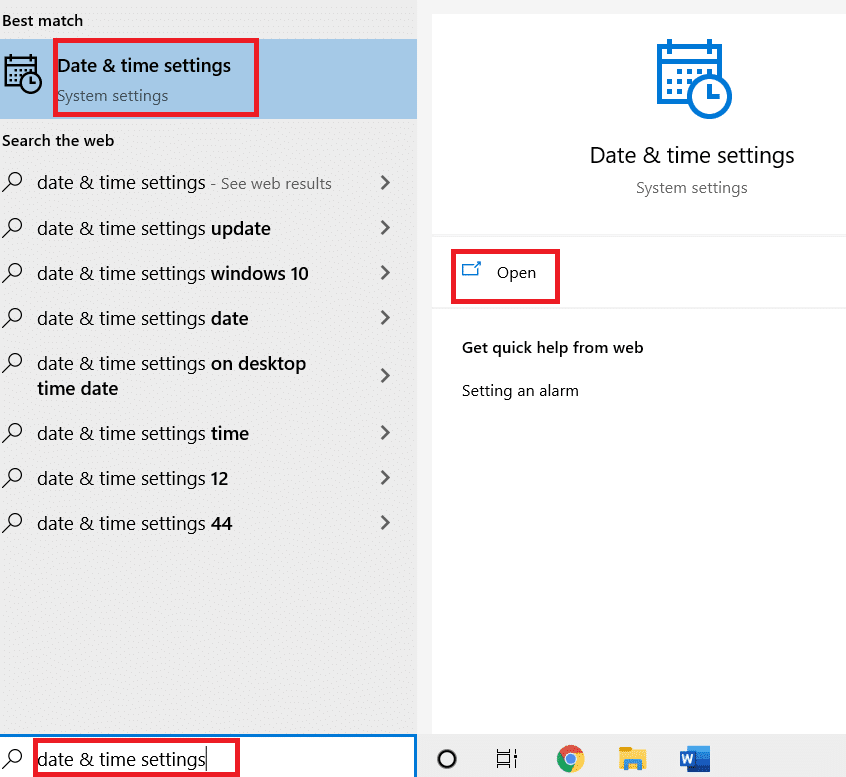
2. Välj Tidszon från rullgardinsmenyn och kontrollera om det är din nuvarande geografiska region.
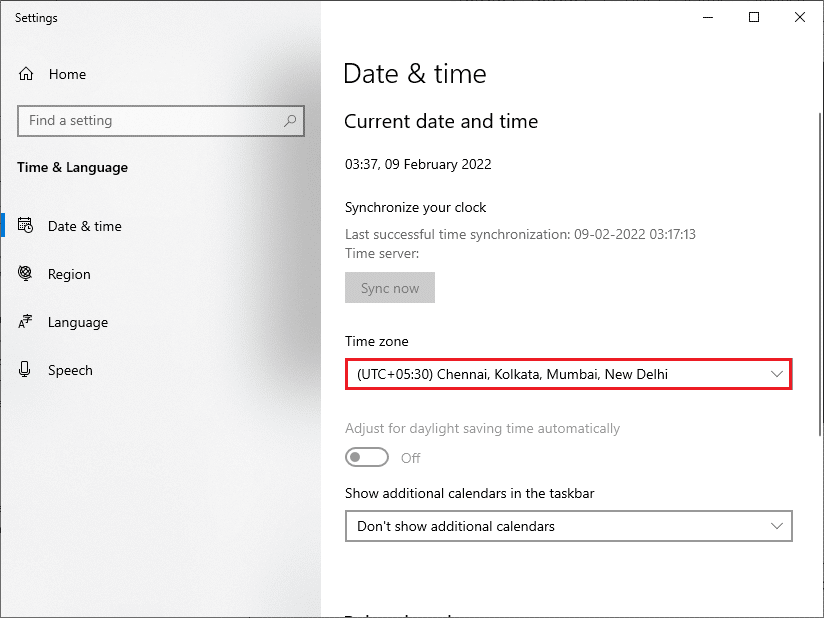
3. Se till att tid och datum stämmer överens med Universell tid och datum.
4. Om det finns någon variation, åtgärda den och kontrollera om du har löst problemet.
Metod 4: Rengör diskutrymme
För att installera Windows-uppdateringar måste din dator ha tillräckligt med utrymme. Du kan använda verktyget Frigör utrymme för att rensa utrymme och ta bort stora skräpfiler. Läs vår guide om 10 sätt att frigöra hårddiskutrymme på Windows 10 för att rensa diskutrymme.
Metod 5: Reparera korrupta filer
Om du stöter på 0x80072ee7 Windows 10 kan du ha korrupta filer på din dator. Hur som helst, du har inbyggda funktioner SFC (System File Checker) och DISM (Deployment Image Servicing and Management) i Windows 10-dator för att skanna och ta bort de skadliga korrupta filerna. Gå igenom vår guide om hur du reparerar systemfiler på Windows 10.
Metod 6: Använd kommandotolken
Du kan också fixa Windows 10-uppdateringsfel 0x80072ee7 genom att använda enkla kommandorader. Detta är en effektiv felsökningsmetod där du kan lösa felet med enkla kommandon.
1. Starta kommandotolken genom att skriva på Windows söktangenten. Klicka på Kör som administratör.
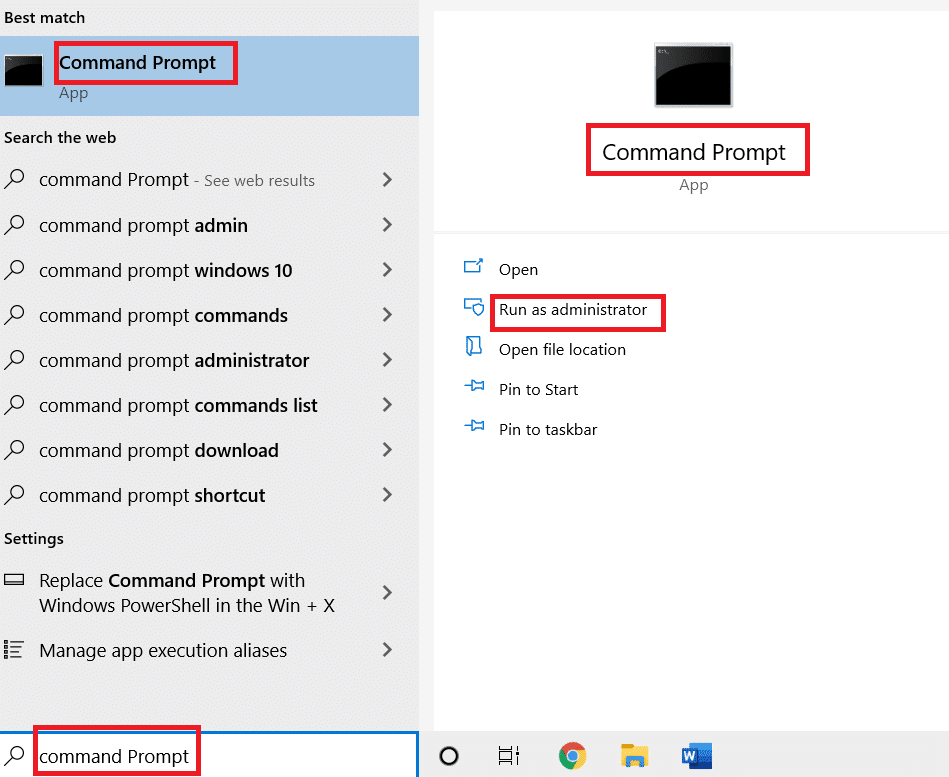
2. Skriv följande kommandon ett i taget. Tryck på Enter efter varje kommando.
SC config wuauserv start= auto SC config bits start= auto SC config cryptsvc start= auto SC config trustedinstaller start= auto
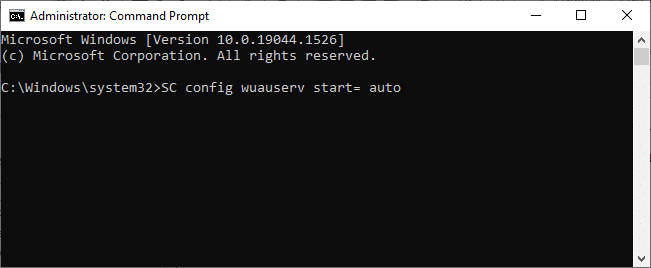
3. När kommandona har körts, starta om datorn och kontrollera om du har åtgärdat problemet.
Metod 7: Aktivera Windows Update Services
För att fixa 0x80072ee7 Windows 10-fel, kontrollera om Windows Update-tjänster körs. Så här gör du.
1. Tryck på Windows-tangenten och skriv Services. Klicka på Kör som administratör.
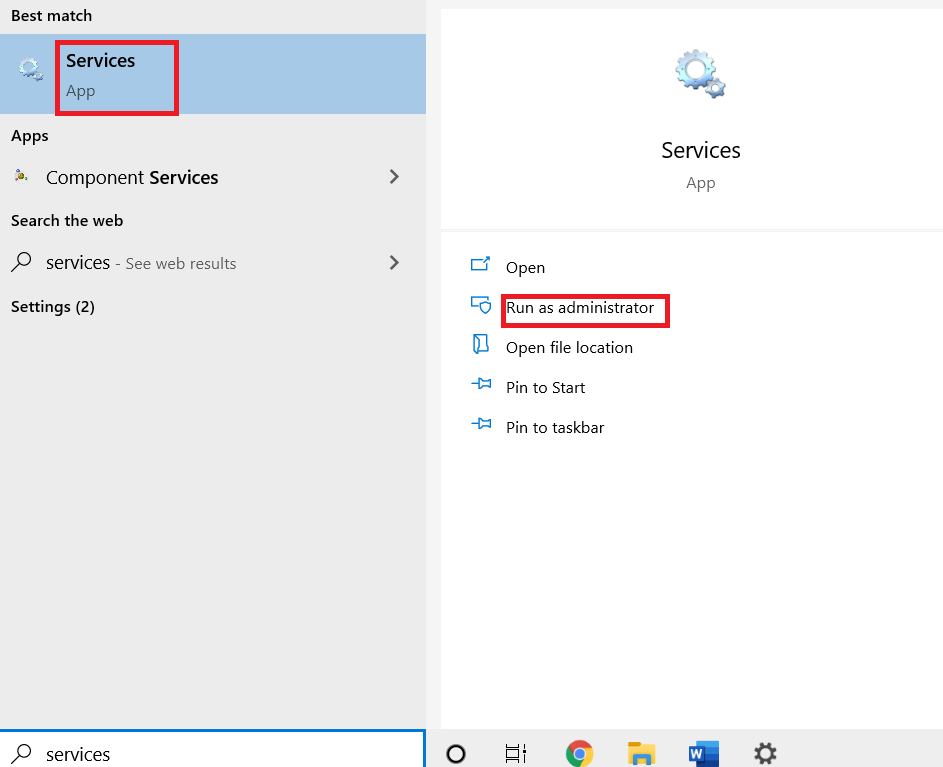
2. Rulla ned och välj Windows Update Services. Klicka på Egenskaper
Obs! Du kan också dubbelklicka på Windows Update Services för att öppna fönstret Egenskaper.
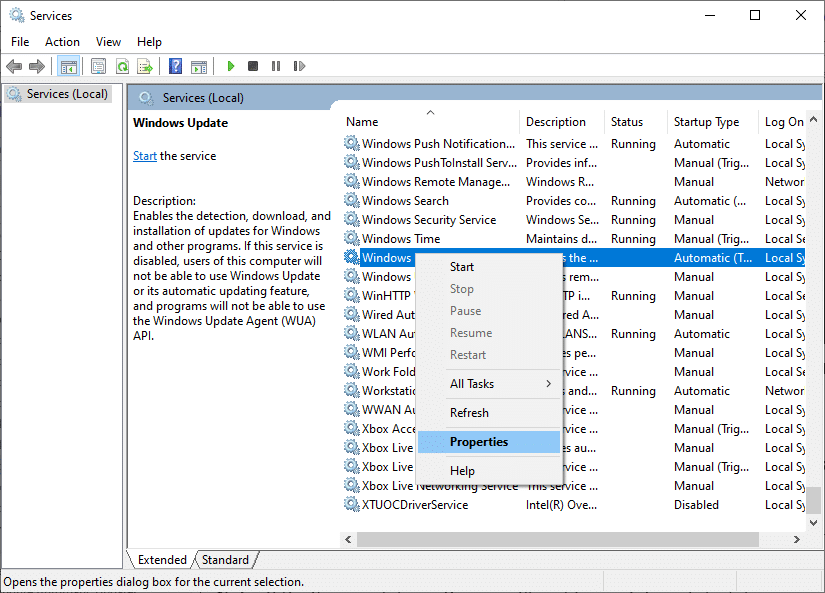
3. Ställ in Starttyp på Automatisk.
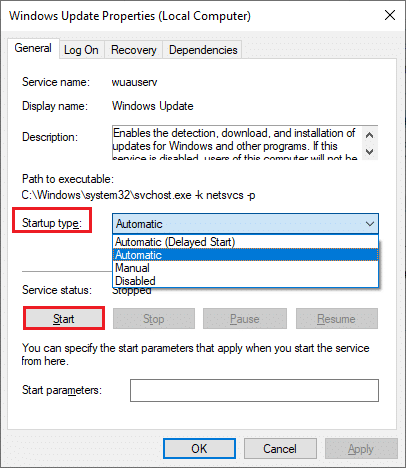
4. Klicka slutligen på Verkställ och OK för att spara ändringarna.
Metod 8: Inaktivera antivirus (tillfälligt)
Windows 10-uppdateringsfel 0x80072ee7 kan inträffa på grund av antivirusstörningar. Så om du använder antivirusprogram från tredje part, inaktivera det tillfälligt och kontrollera om du har åtgärdat problemet. Så här inaktiverar du antivirus tillfälligt på Windows 10.
Metod 9: Ladda ner uppdateringar manuellt
Om ingen av dessa metoder har fungerat, försök att ladda ner uppdateringarna manuellt enligt instruktionerna nedan.
1. Tryck på Windows + I-tangenterna samtidigt för att öppna Inställningar i ditt system.
2. Välj Uppdatera och säkerhet.
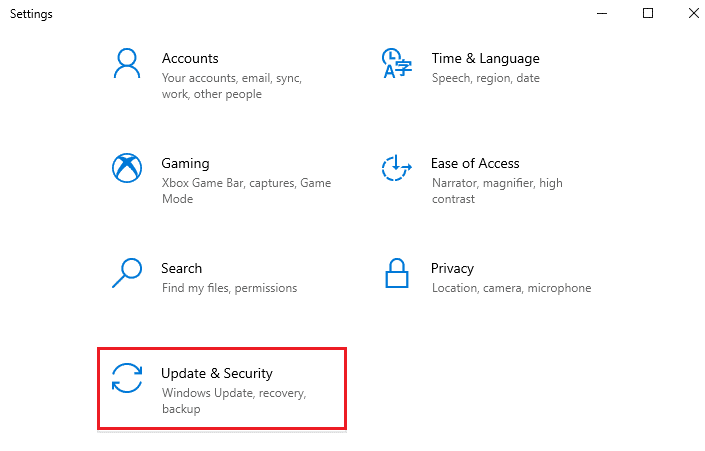
3. Klicka på alternativet Visa uppdateringshistorik.
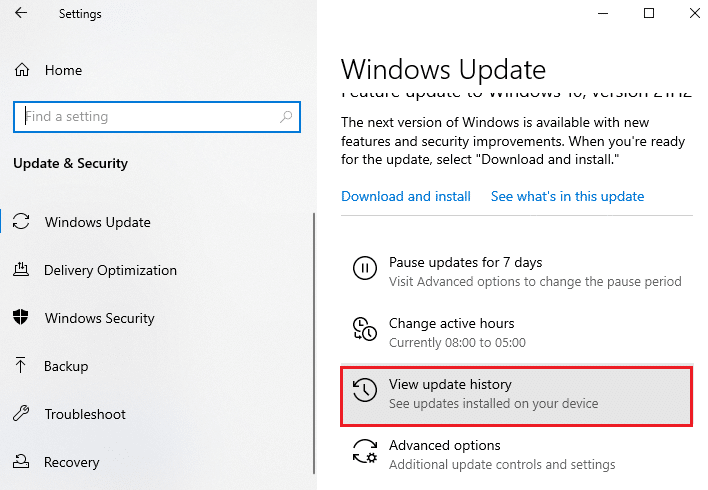
4. I listan, anteckna KB-numret som väntar på att laddas ner på grund av ett felmeddelande.
5. Här skriver du in KB-numret i Microsoft Update-katalog sökruta.
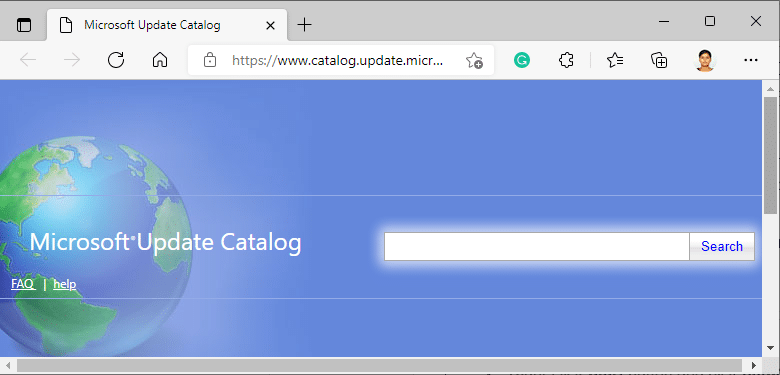
6. Följ instruktionerna på skärmen för att ladda ner och installera uppdateringen manuellt.
Metod 10: Återställ uppdateringskomponenter
För att lösa alla uppdateringsrelaterade problem finns det en effektiv felsökningsmetod som återställer Windows Update-komponenter. Så här återställer du Windows Update-komponenter på Windows 10.
Metod 11: Utför systemåterställning
Ändå, om du stöter på det här problemet, kan du återställa systemet till dess tidigare version. Att återställa din dator till dess tidigare tillstånd kommer att ge lösningar på problem som inte kan lösas på programvarunivå. Detta kommer att hjälpa dig att säkert lösa det diskuterade Windows Update-felet.
***
Vi hoppas att den här guiden var till hjälp och att du har fixat Windows 10-uppdateringsfel 0x80072ee7. Kontakta oss gärna med dina frågor och förslag via kommentarsfältet nedan. Låt oss veta vilket ämne du vill lära dig härnäst.

